新しいラウンドのApple WWDC 2015が正式に開催され、今回はAppleがまったく新しいオペレーティングシステムであるiOS 9を正式に発表しました。Appleは、新しいiOS9は以前よりも完全なインテリアの改修であるため、アップグレード後にすべてのタッチでより良いエクスペリエンスを得ることができると主張しています。したがって、ほとんどすべてのiDeviceユーザーが数日中にシステムをiOS 8から新しいiOS 9にアップグレードすることは間違いありません。そこでここでは、iOS 9のアップグレードに関する最も一般的な問題と解決策を集めましたが、それが自分のiPhone、iPad、またはiPodのアップグレードにうまく役立つことを願っています。(更新し続ける)
| 1. iOS 8 VS iOS 9、違いは何ですか? | 2.互換性の問題 |
| 3. iOS 9をアップグレードするには、いくつの空き容量が必要ですか? | 4. iOS 9にアップグレードする前にバックアップの問題 |
| 5. iOS 9へのアップグレード後のデータ損失 |
一般的に言って、iOS 9には、毎日感謝する機能強化がたくさんあります。より多くの組み込みアプリを使用すると、毎日より多くのことを行うことができます。
-iOS 9はホーム画面に新しいアプリを追加し、興味のあるニュースやストーリーをすべて収集します。また、メール、メッセージ、Webブラウジング、地図、メモなどの他のアプリも大幅に改善されています。
-さらに、AppleはiPadの生産性も倍増しているため、新しいシステムをアップグレードした後、iPadでマルチタスクを実行する新しい方法を楽しむことができます。
-また、改善されたSiri機能は、より多くの情報を直接見つけるのにも役立ちます。
-デバイスでの日常の使用に基づいて、質問する前に次に何をしたいかについてのインテリジェントな提案を生成します。かっこいいですよね?
- より長いバッテリー寿命、より速く、より応答性、高いセキュリティ。
-公式の「iOSに移動」アプリをリリースして、ユーザーがAndroidデバイスから新しいiOSデバイスにワイヤレスで切り替えられるようにします。連絡先、メッセージ履歴、カメラの写真とビデオ、Webブックマーク、メールアカウント、カレンダー、壁紙、DRMフリーの曲や本などのデータがすべてサポートされています。または、iOSとAndroidの間でデバイスを自由に切り替えられるように、電話転送プログラムにもっと興味があるかもしれません。
- iOS 9の詳細については、ここにアクセスして iOS 9を好きなようにプレビュー してください。
iDeviceのオペレーティングシステムのアップグレードを開始する前に、新しいiOS 9でサポートされているデバイスを知っておく必要があります。そのため、以下に、参考のためにサポートされているすべてのデバイスを一覧表示する画像を示します。
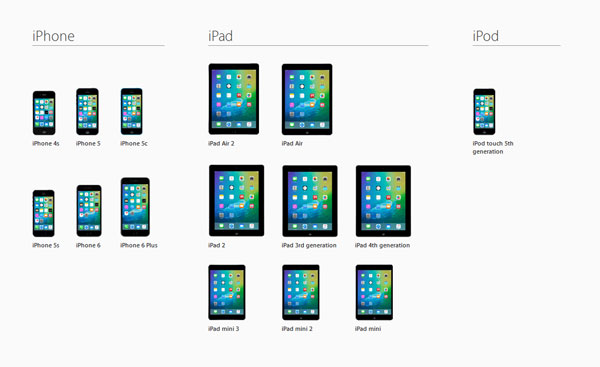
デバイスがiOS 7からiOS 8にアップグレードされている場合、またはiOS 8に関する問題に焦点を当てたことがある場合は、デバイスモデルによってはiOS 8アップデートに5 GB近くのストレージが必要であることをご存知かもしれません。これは、特に16GBのiPhoneまたはiPadを使用している場合、iOSユーザーにとって非常に大きなスペース要件です。これで、空き領域の問題を心配する必要はありません。iOS 9はアップグレードに1.3GBしか必要としません。iPad、iPhone、iPodのストレージスペースをきれいにするのは簡単かもしれませんよね?iDeviceのスペースをきれいにするには、 Coolmuster iOS Cleaner(iPhoneクリーナー) を使用して、不要な アプリを削除したり、クラッシュ、Cookie、または 一時ファイルをクリアしたり、 不要なメッセージ、添付ファイル、写真、音楽などをワイプしたりできます。永久。
関連する読書:
iPhone 6 / 5S / 5 / 4S / 4でジャンクファイルをクリアするにはどうすればよいですか?
以前にアップグレードの経験を要約した後、多くのAppleファンは、新しいシステムにアップグレードする前にiPhone、iPad、またはiPodのデータをバックアップする必要があることに気づきました。これは主に、プロセス中に予期しないエラーが常に発生するため、iDevice上の貴重な写真、連絡先リスト、テキストメッセージ、電子メールなどがバックアップなしで消去または消去される可能性があるためです。さて、ここでの問題はあなたのiPhone、iPadまたはiPodのコンテンツをバックアップする方法ですか?多くの人がiCloudまたはiTunesサービスを使用してiDeviceデータをバックアップする傾向があることは間違いありませんが、ここではデータをバックアップする3つの異なる方法を紹介し、それらを比較してどちらが優れているかを判断できます。
- iCloudでバックアップ:iCloud>ストレージとバックアップ>設定をタップし>今すぐバックアップ>iCloudバックアップオプションをオンにする(閉じている場合)。
- iTunesでバックアップ:iDeviceをコンピュータに接続してiTunesを実行し、iTunesの[デバイス]ボタンをクリックすると、ここで[バックアップ上のこのコンピュータ]列をクリックし、[今すぐ バックアップ]を選択してプロセスを開始できます。
- iPad/iPhone/iPod Transfer によるバックアップ - Coolmuster iOS Assistant (>Windows/Mac):連絡先、メッセージ、写真、ブックマーク、メモなど、iDevice上の重要なものだけをバックアップする必要がある場合は、 Coolmuster iPad/iPhone/iPod Transfer (Windows/Mac) で目標を達成することができます。デバイスを直接スキャンし、バックアップするファイルの種類を選択して、手間をかけずにデスクトップコンピューターにエクスポートできます。

見逃せない:
iPhone 6 / 5S / 5 / 4Sからコンピュータに音楽を転送する方法
バックアップのためにiPhoneからPCに連絡先をエクスポートする
Q4の方法に従ってiOS 9にアップグレードする前にiOSデータをバックアップした可能性がありますが、重要なものが失われたり、バックアップファイルに見つからない場合は、iPhone、iPad、またはiPodで失われたデータを復元する方法を見つける必要があります。それを行うには、最高の Coolmuster iPhone Data Recovery(iPhoneデータ復元) プログラムで無料トライアルを受けることができます。このプログラムを使用すると、ユーザーはiDeviceまたはiTunesのバックアップファイルから直接データを回復できるためです。上書きされていない限り、すべてのデータを取得できます。

関連記事: